如何批量替换文件名的一部分?批量替换文件名的一部分是在处理大量文件时非常有用的工具和技巧。无论是需要统一命名规范,还是需要快速修改一部分文件名,批量替换功能都能提高工作效率。在日常工作中,我们经常会遇到需要对大量文件进行重命名的情况。比如,如果我们有一批照片,它们的文件名格式不够规范或者带有不必要的信息,我们可以利用批量替换文件名的一部分功能来轻松修改它们。通过这个功能,我们可以快速地将文件名中特定的字符替换为我们需要的内容,从而使文件名更加清晰、统一。批量替换文件名的一部分不仅可以提高整理文件的效率,还能减少人工操作的繁琐程度。在处理大量文件时,手动逐一修改文件名将耗费大量时间和精力,而批量替换功能可以帮助我们快速、准确地完成这项任务,让工作变得更加高效。
所以很明显的可以看出,今天小编要分享的这个知识点是能够有效提高工作效率的,那么到底如何批量替换呢?就就让小编今天来带领大家解决这个问题吧,下面几个方法都能完成操作,一定不要错过机会。
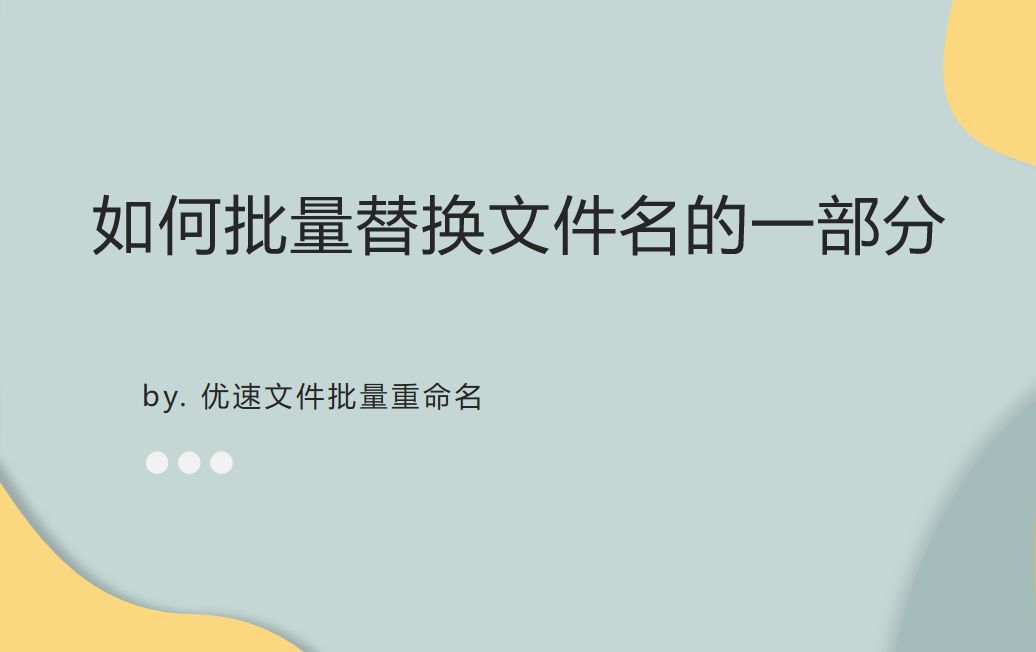
方法1:使用“优速文件批量重命名”软件批量替换
第1步,这次我们会使用带比较专业的“优速文件批量重命名”软件工具来完成,批量修改文件名十秒就完成,要将它在电脑里进行下载和安装。打开使用后直接点击首页上的【文件重命名】功能选项,进入下一步操作。
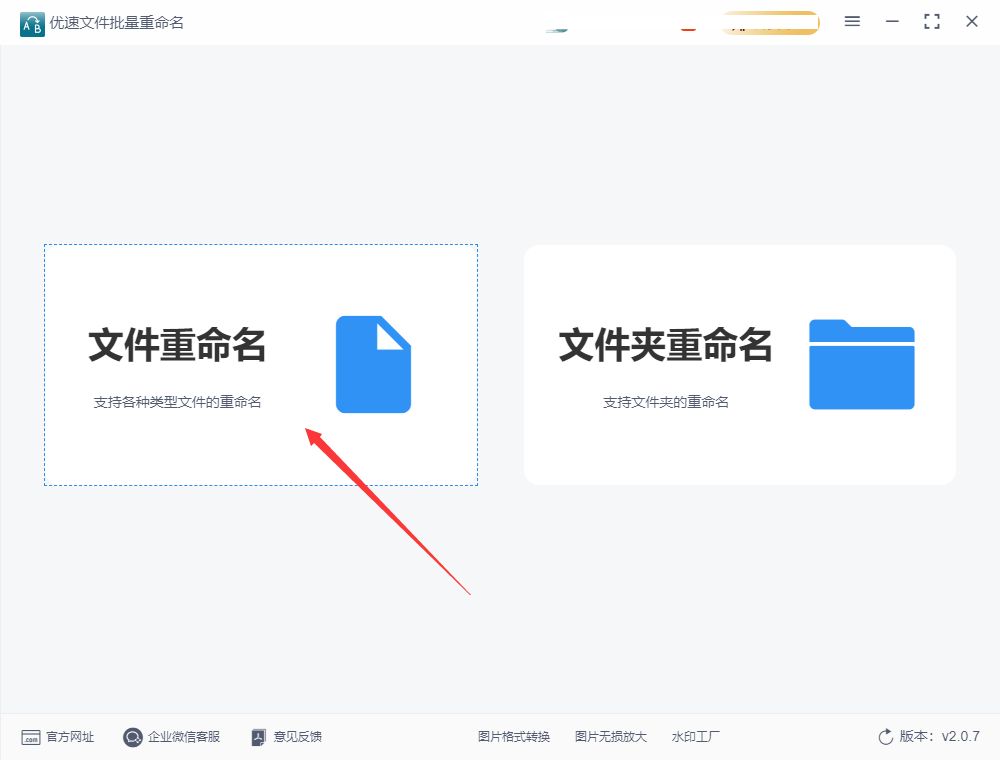
第2步,通过点击软件左上角【添加文件】按钮,将整需要修改名称文件全部导入到软件里面,添加的文件数量没有限制,多少都可以。
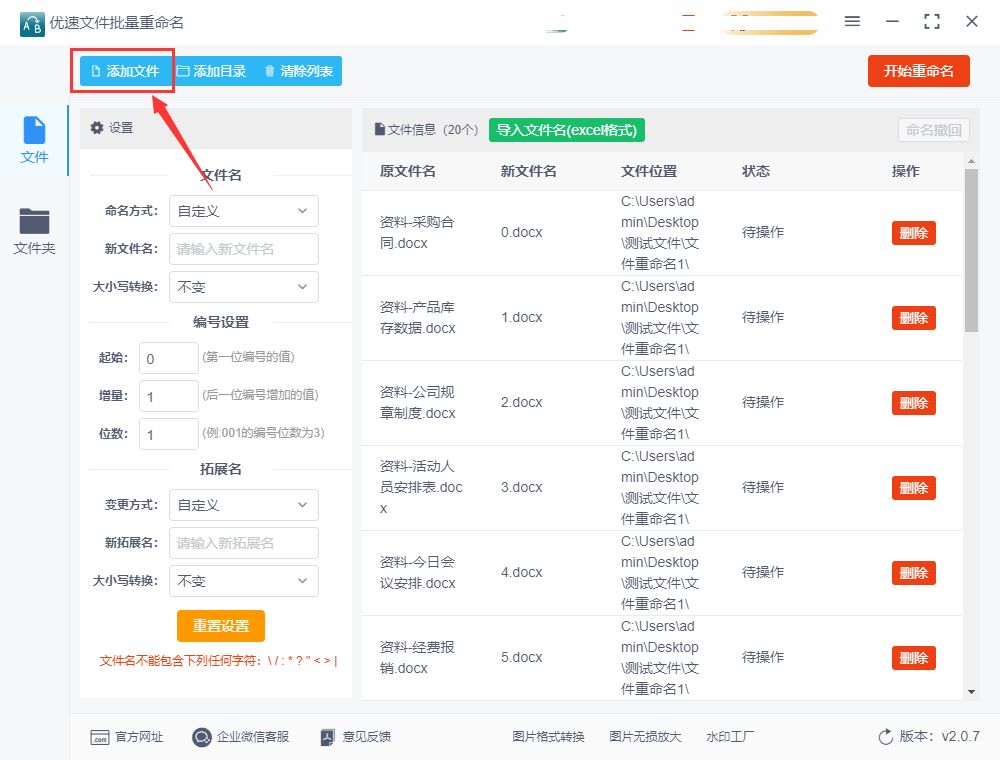
第3步,这一步进行设置,命名方式右边选择“替换”;查找内容右边输入替换的文字或字符;替换内容右边输入替换后的文字或者字符。

第4步,软件右边新文件名这一列会随着设置而实时发生变化,便于检查设置的效果。
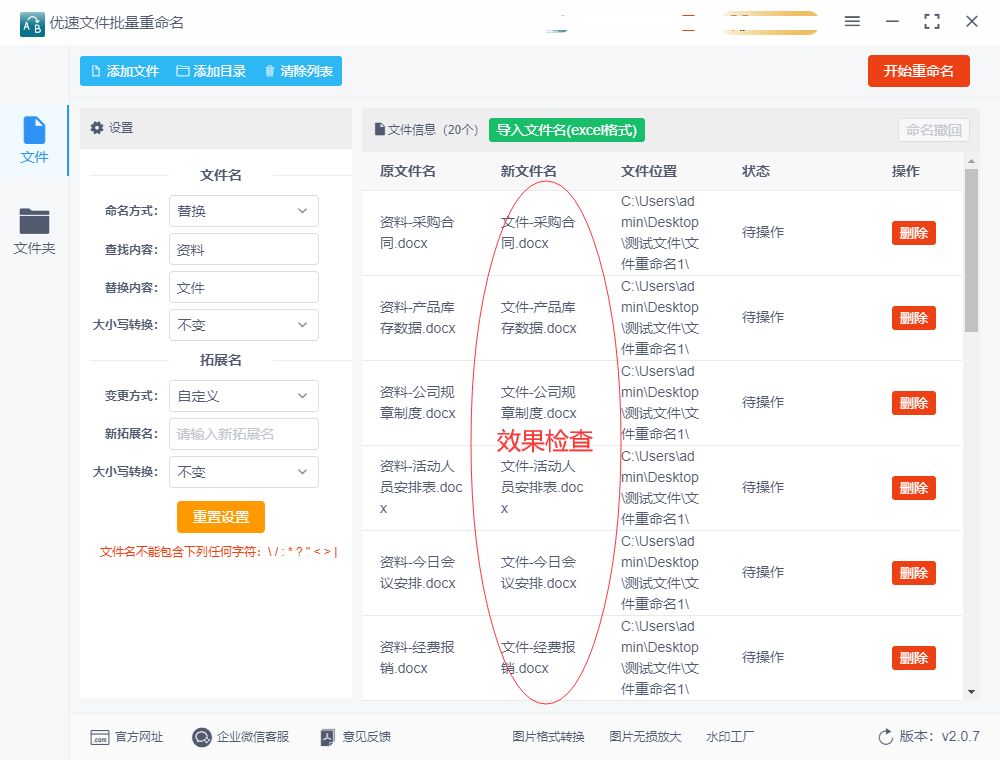
第5步,如果设置的效果没有问题,就可以点击【开始重命名】按键启动软件程序了,等到软件弹出“重命名成功”的提示框是,代表文件名全部修改完成。
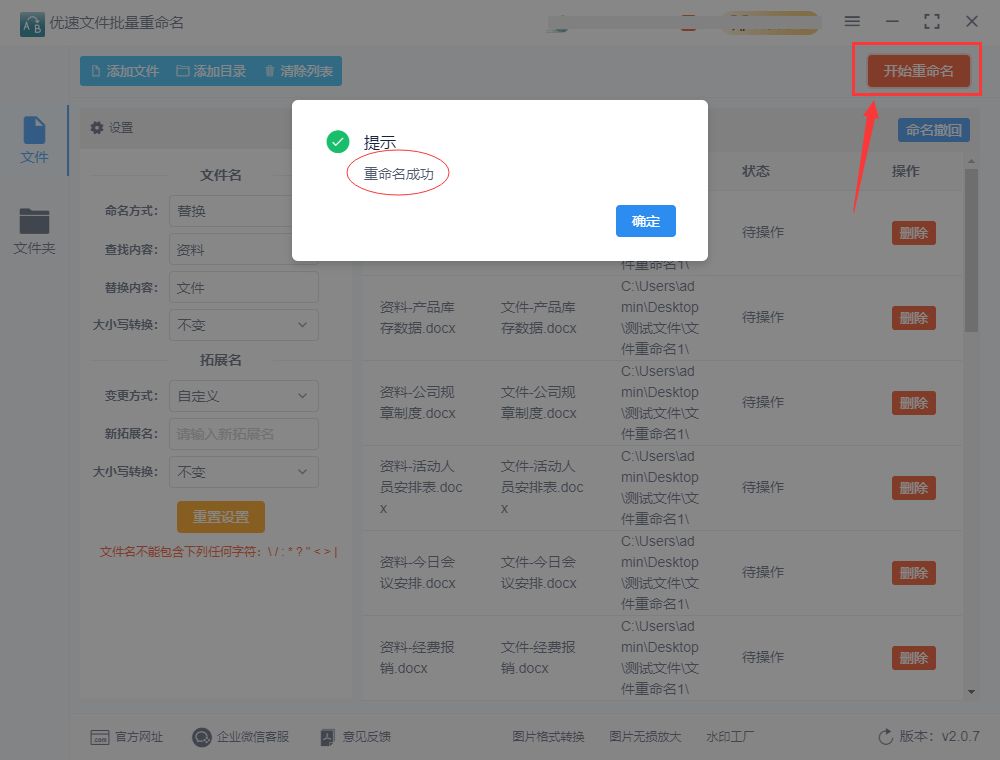
第6步,从是修改前后的变化图,可以看到我们批量将文件名中的“资料”替换成了“文件”,一键批量替换效率很高。
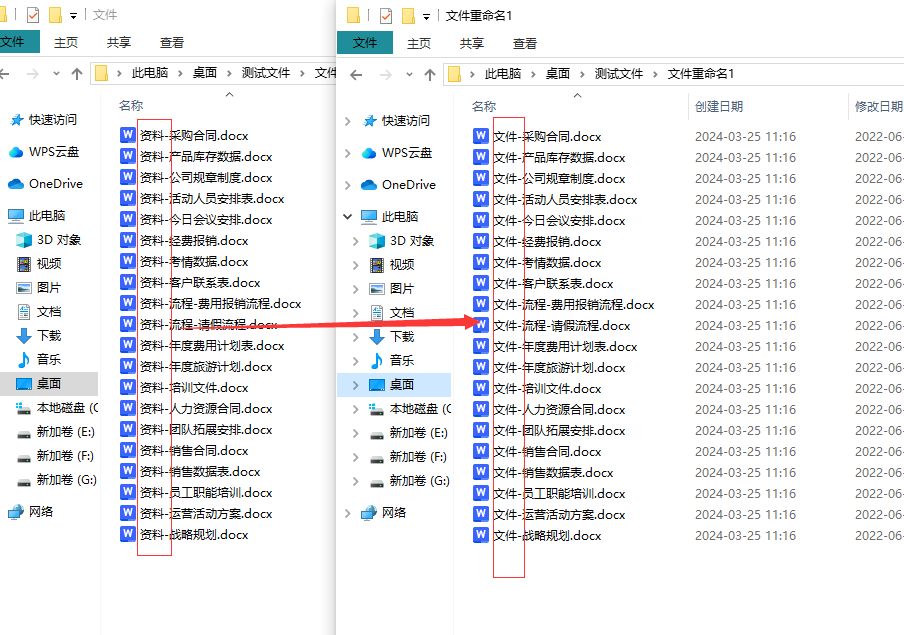
方法2:编写Python代码批量替换
在许多编程语言中,你都可以使用代码来批量替换文件名的一部分。下面我以 Python 为例,简单介绍如何使用 Python 来实现这一功能:
首先,你需要安装 Python,然后可以使用以下代码示例来批量替换文件名的一部分:
import os
# 指定需要批量替换文件名的文件夹路径
folder_path = 'your_folder_path'
# 获取文件夹中所有文件的列表
files = os.listdir(folder_path)
# 遍历文件列表,对每个文件名进行替换操作
for file in files:
if file.startswith('prefix_to_replace'): # 指定需要替换的部分
new_name = file.replace('prefix_to_replace', 'new_prefix') # 替换为新的部分
os.rename(os.path.join(folder_path, file), os.path.join(folder_path, new_name)) # 执行文件名替换操作
在上面的代码中,你需要将 'your_folder_path' 替换为你需要处理的文件夹路径,并根据实际情况修改 'prefix_to_replace' 和 'new_prefix' 来指定需要替换的部分和新的部分。运行这段代码后,它会遍历指定文件夹中的所有文件名,对符合条件的文件名进行批量替换操作。当然,除了 Python,其他编程语言如 Java、C# 等也都可以通过类似的逻辑来实现批量替换文件名的一部分。
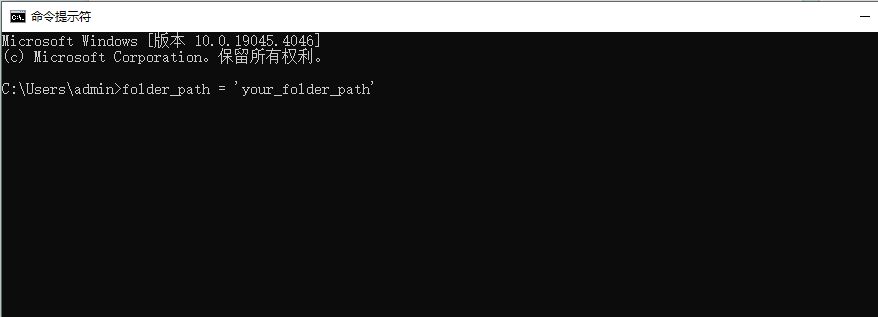
方法3:使用Advanced Tool批量替换
Advanced Tool是一个功能强大的文件批量重命名工具,可以帮助你快速、方便地批量替换文件名的一部分。以下是使用 Advanced Tool批量替换文件名的一部分的简要步骤:
① 添加文件:打开 Advanced Tool软件,在界面中找到 "Add" 或者 "Add Files" 按钮,选择需要处理的文件或者文件夹。
② 选择重命名方法:在 Advanced Tool中,有许多预定义的重命名方法,包括替换、移除、插入、大小写转换等等。对于批量替换文件名的一部分,你可以选择 "Replace" 方法。
③ 配置替换规则:选择 "Replace" 方法后,你需要配置替换的规则。在规则设置中,你可以指定需要替换的部分和新的部分,还可以设置匹配规则、大小写选项等。
④ 预览并执行:在配置完替换规则后,可以点击 "Preview" 预览文件名的修改效果,确保设置正确无误。之后点击 "Rename" 或者 "Start Batch" 来执行批量替换操作。
通过上述步骤,你可以很方便地使用 Advanced Tool这个工具来批量替换文件名的一部分。该软件提供了丰富的重命名方法和灵活的配置选项,能够满足各种复杂的重命名需求。当然,具体操作可能会根据软件版本略有不同,建议在使用过程中参考软件的官方文档或者帮助手册,以获得更详细的操作指导。
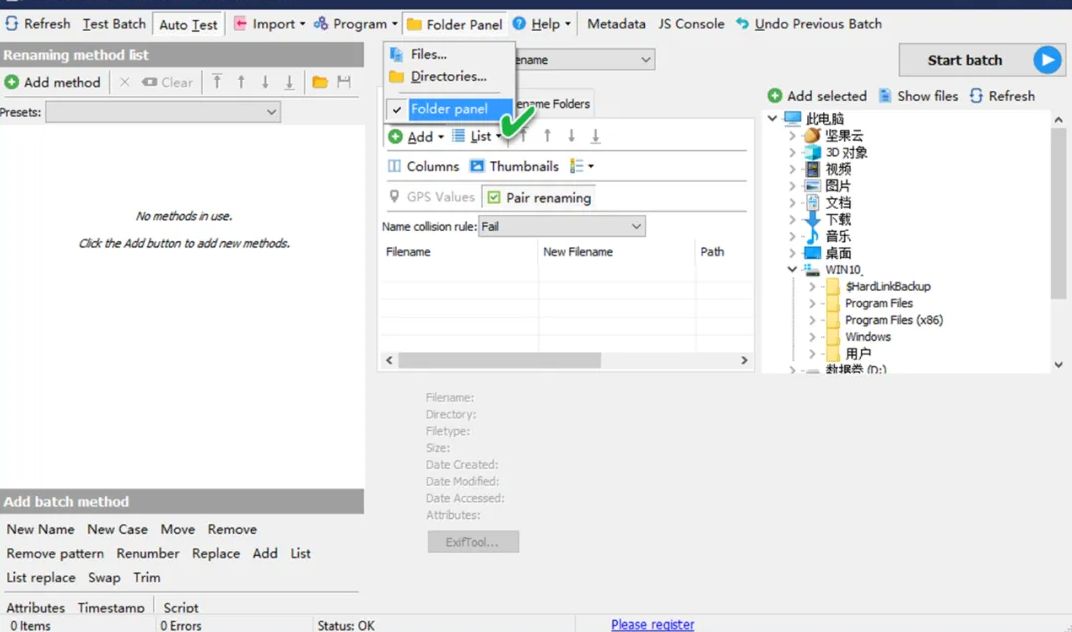
除了提高工作效率外,批量替换文件名的一部分还有助于避免出现错误。在手动修改文件名时,由于疲惫或疏忽往往容易出现错误,而批量替换功能可以确保所有文件名都按照设定的规则进行修改,减少了出错的可能性,保证了文件管理的准确性。总的来说,批量替换文件名的一部分是一个实用的工具和技巧,可以帮助我们高效、准确地处理大量文件,提升工作效率,避免错误发生。在日常工作和生活中,掌握这个技巧将为我们带来诸多便利,让文件管理变得更加简单和高效。关于“如何批量替换文件名的一部分?”的知识分享就到这里了,感谢大家的支持,如果觉得不错就点赞支持一下吧。





















 被折叠的 条评论
为什么被折叠?
被折叠的 条评论
为什么被折叠?








